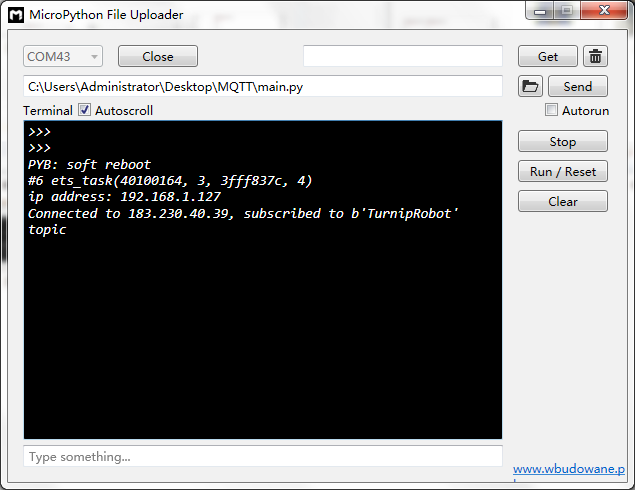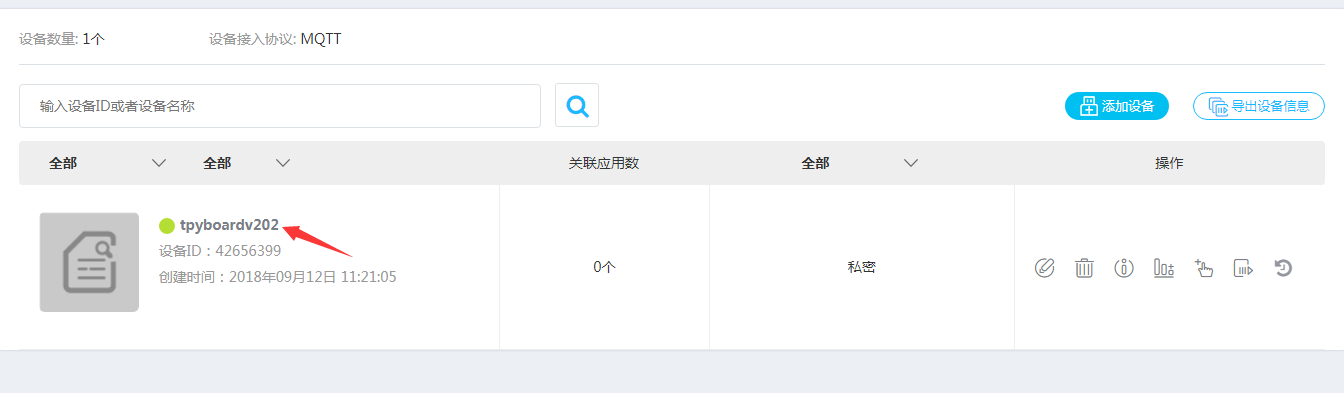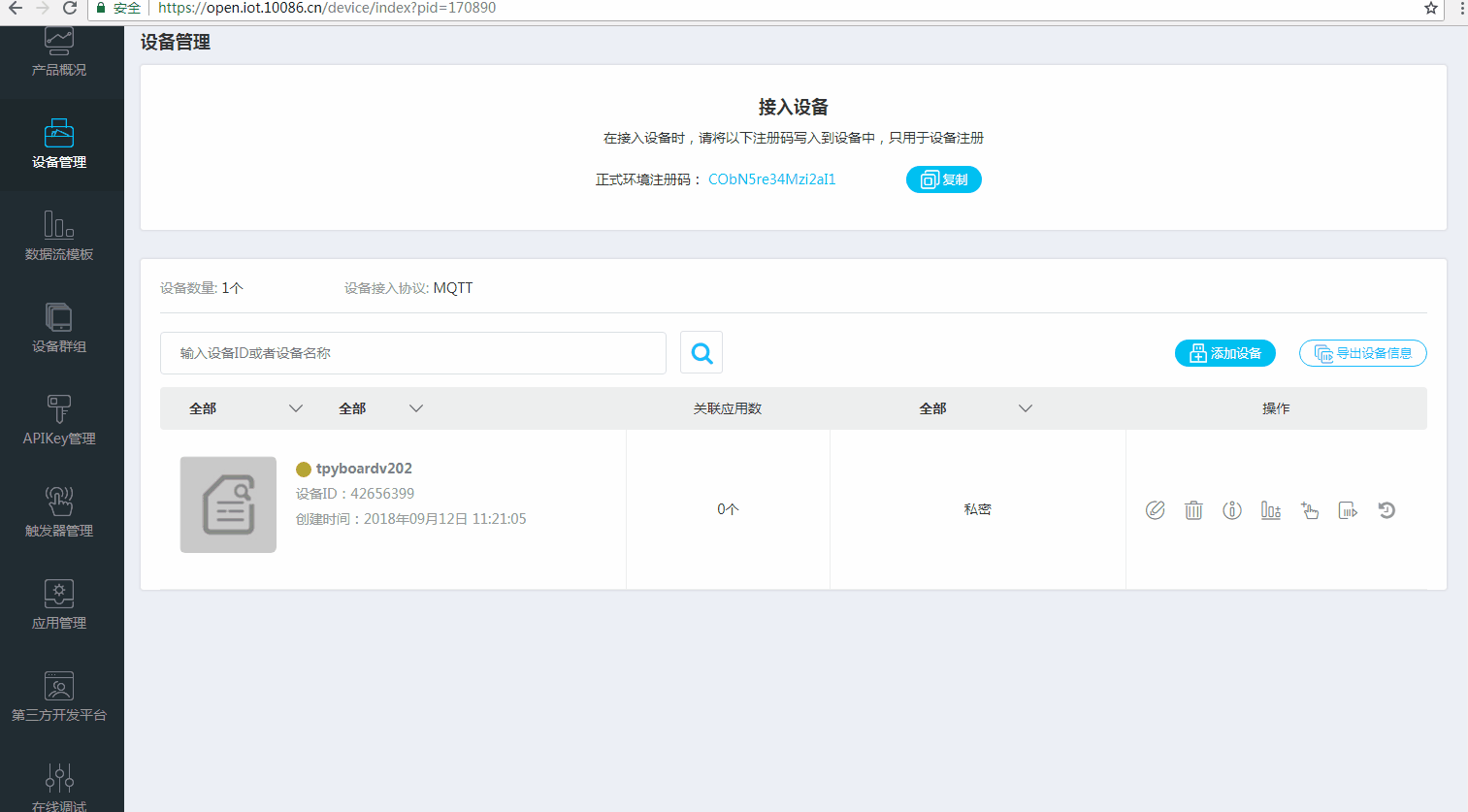5. [Micropython]TPYBoard v202 MQTT协议1:接入OneNET云平台¶
版权声明:翻译整理属于TPYBoard,转载时请以超链接形式标明文章原始出处和作者信息及本声明
随着移动互联网的发展,MQTT由于开放源代码,耗电量小等特点,将会在移动消息推送领域会有更多的贡献,在物联网领域,传感器与服务器的通信,信息的收集,MQTT都可以作为考虑的方案之一。在未来MQTT会进入到我们生活的各各方面,本篇文章教大家利用TPYBoard v202使用MQTT协议接入OneNET平台,并且远程控制LED灯。
5.1. 什么是MQTT协议¶
早在1999年,IBM的Andy Stanford-Clark博士以及Arcom公司ArlenNipper博士发明了MQTT(Message Queuing Telemetry Transport,消息队列遥测传输)技术 。MQTT(Message Queuing Telemetry Transport,消息队列遥测传输)是IBM开发的一个即时通讯协议,有可能成为物联网的重要组成部分。该协议支持所有平台,几乎可以把所有联网物品和外部连接起来,被用来当做传感器和致动器(比如通过Twitter让房屋联网)的通信协议。
5.2. 实验准备¶
5.2.2. 软件准备¶
- MicroPython File Uploader 用于与开发板的文件传输
下载地址:http://www.tpyboard.com/download/tool/170.html
- 第三方库文件:micropython-libumqtt.simpleumqttsimple.py
下载地址:http://www.tpyboard.com/download/data/184.html
OneNET平台创建MQTT协议的产品并添加设备。 OneNET平台官网地址:https://open.iot.10086.cn/,登录成功进入开发者中心,添加一个新产品。
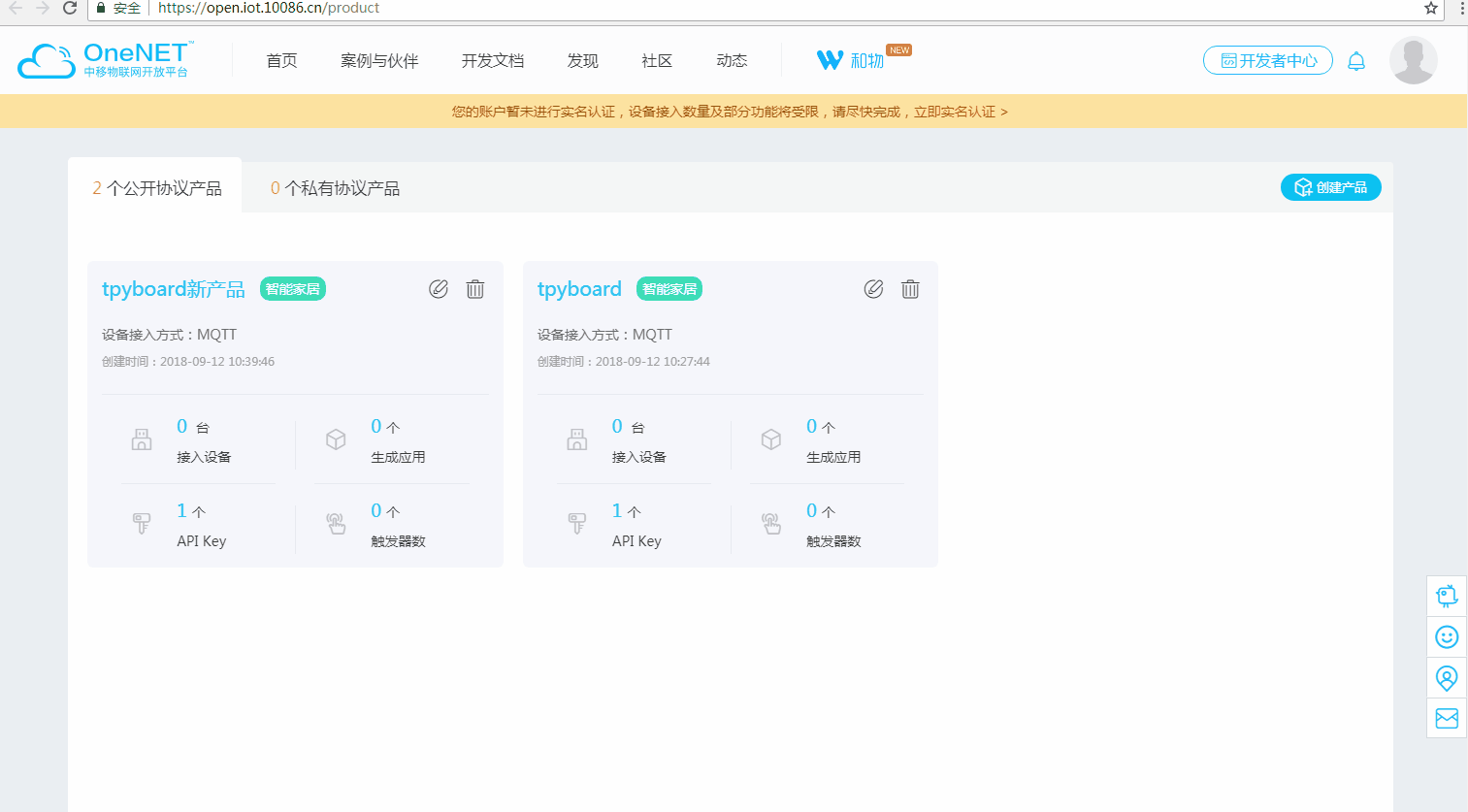
在新建的产品下新建一个设备tpyboardv202。
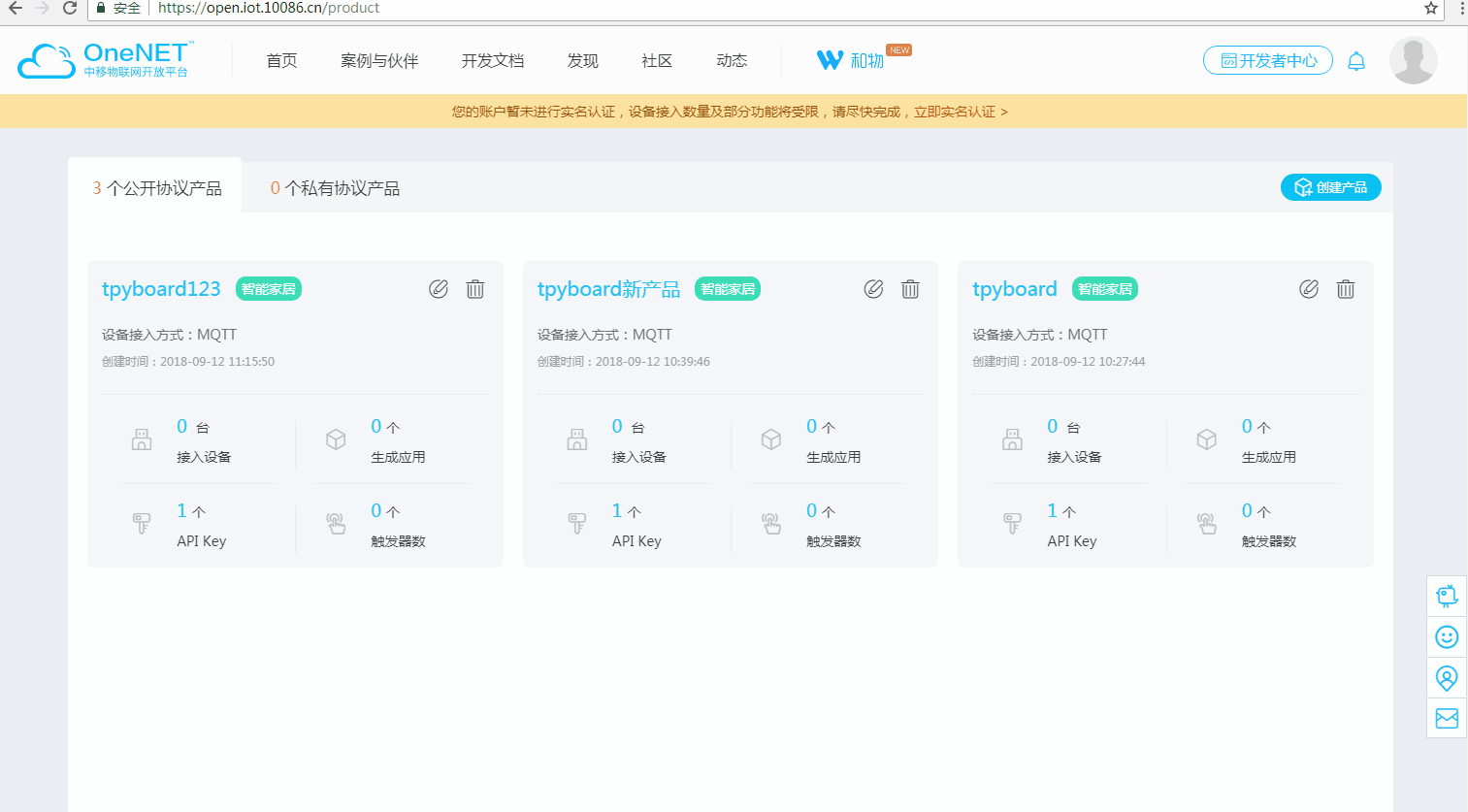
实物接线图

我用的TPYBoard v202的G4引脚,这个引脚可以随便定义,主要看程序里你想用哪个。
5.2.3. 编写程序¶
首先,需要修改一下boot.py文件,连接上无线网络。
boot.py源码:
#连接本地网络
def do_connect():
import network
sta_if = network.WLAN(network.STA_IF)
ap_if = network.WLAN(network.AP_IF)
if ap_if.active():
ap_if.active(False)
if not sta_if.isconnected():
print('connecting to network...')
sta_if.active(True)
sta_if.connect('WIFI名称','密码') #wifi的SSID和密码
while not sta_if.isconnected():
pass
print('network config:', sta_if.ifconfig())
do_connect()
修改mqtt.py中设备ID、产品ID和APIKEY参数的信息。
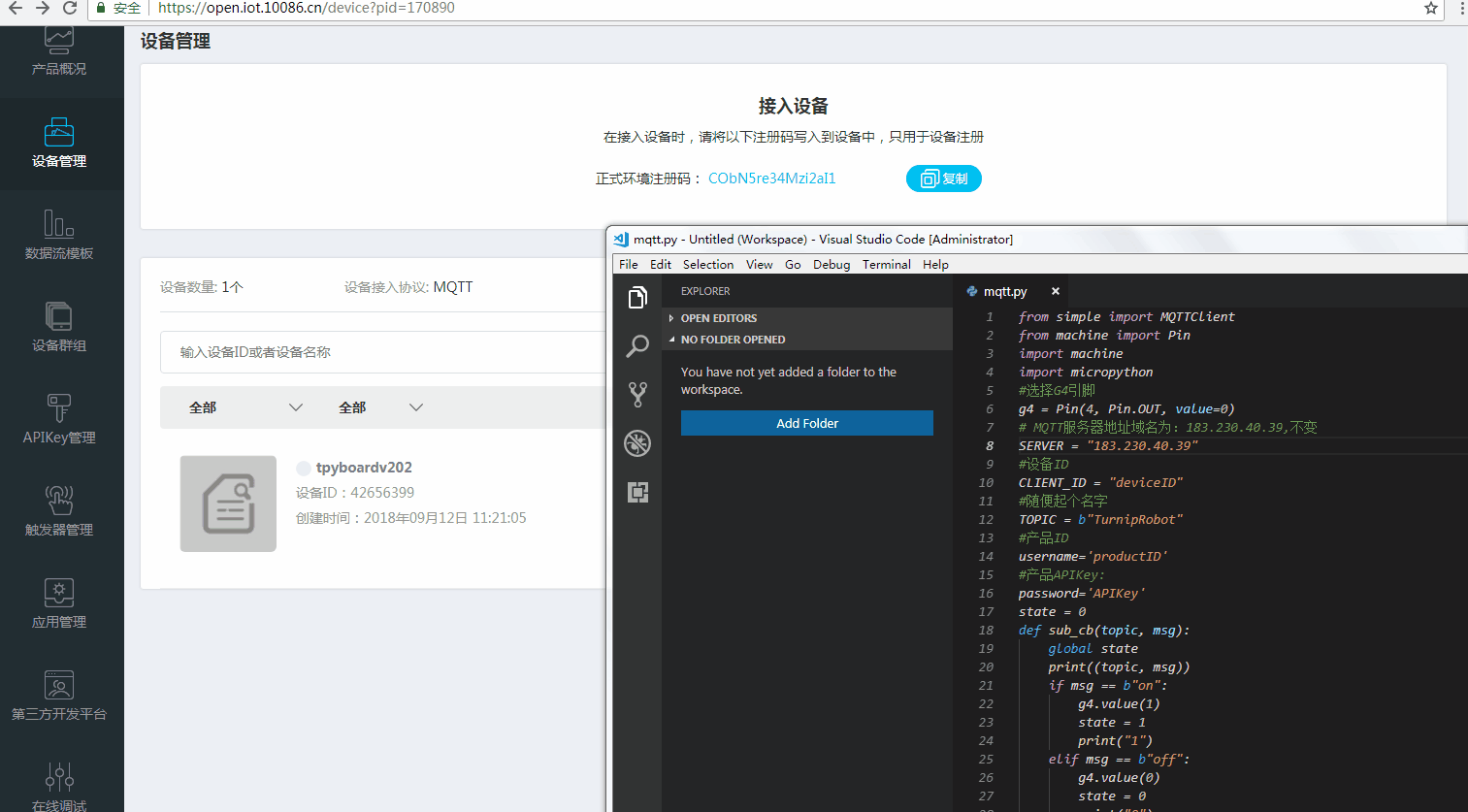
mqtt.py源码:
from simple import MQTTClient
from machine import Pin
import machine
import micropython
#选择G4引脚
g4 = Pin(4, Pin.OUT, value=0)
# MQTT服务器地址域名为:183.230.40.39,不变
SERVER = "183.230.40.39"
#设备ID
CLIENT_ID = "deviceID"
#随便起个名字
TOPIC = b"TurnipRobot"
#产品ID
username='productID'
#产品APIKey:
password='APIKey'
state = 0
def sub_cb(topic, msg):
global state
print((topic, msg))
if msg == b"on":
g4.value(1)
state = 1
print("1")
elif msg == b"off":
g4.value(0)
state = 0
print("0")
elif msg == b"toggle":
state = 1 - state
g4.value(state)
def main(server=SERVER):
#端口号为:6002
c = MQTTClient(CLIENT_ID, server,6002,username,password)
c.set_callback(sub_cb)
c.connect()
c.subscribe(TOPIC)
print("Connected to %s, subscribed to %s topic" % (server, TOPIC))
try:
while 1:
c.wait_msg()
finally:
c.disconnect()
main.py源码:
import mqtt
mqtt.main()
simple.py文件不用更改。依次将这4个文件下载到TPYBoard v202开发板中。